WordPress – Domain transferieren
Da ich mich jetzt entschieden habe, meinen Blog selber zu hosten, kam ich nicht umher mich mit der Frage zu beschäftigen, wie man eigentlich eine Domain transferiert.
Meine Domain MrKnowing.com ist Bestandteil eines Premium-Accounts bei WordPress, für sage und schreibe 99 Dollar im Jahr. Meine Kritikpunkte und Entscheidung – auf einen privaten Host umzuziehen – habe ich zum Großteil an der Administrierbarkeit festgemacht. So ist es nicht möglich auf die einzelnen Webdateien zuzugreifen, Scripte dürfen nicht eingefügt werden, Templates dürfen nicht geändert werden und und und. Jedoch gibt es natürlich auch Vorteile, die für mich – im Nachhinein – nicht sonderlich überzeugend waren. Soviel Dazu.
Wie man die Blogdaten (Bilder, Artikel, Kommentare usw.) umzieht, werde ich in einem zweiten Blogbeitrag beschreiben.
Das Prinzip
Im Prinzip ist es ganz einfach. Man fordert eine Authentifikationsnummer beim bisherigen Host der Domain an. Anschließend wird beim neuen Host eine neue Domain erstellt bzw. gekauft. Dabei wird probiert den alten Domainnamen zu kaufen. Dann sollte eine Box erscheinen „nicht mehr frei, jedoch bin ich der Eigentümer und möchte mit dieser Domain umziehen“. So oder ähnlich. Nach den Rechnungsdaten wird wiederrum nach dem Auth-Code gefragt. Bestätigen und der Rest passiert von allein.
WordPress Auth-Code anfordern
Die Frage ist, wie komme ich an den WordPress Auth-Code meiner Domain. Dieses Vorgehen möchte ich in ein paar Steps beschreiben.
Step 1: Paket stornieren
- Admin Bereich → Store → Meine Upgrades
Hier lässt sich das Paket stornieren. Keine Angst, solang die Domain vom neuen Host nicht übernommen wurde, bleibt alles beim Alten. Nach der Stornierung wirst du per Email benachrichtigt.
Step 2: Passwort und Kundennummer
- Admin Bereich → Store → Meine Upgrades
Klick an der Domain auf →Domain-Einstellungen und wähle danach die runde Box (Radio-Button) mit deiner eigenen Domain aus. Unter der Auflistung findest du eine Auswahlbox mit den Aktionen, welche du ausführen kannst.
Wähle Besitz auf einen anderen Registrar übertragen. Beachte dabei, dass dies nur funktioniert wenn du mindestens 60 Tage im Besitz der URL bist, vorher darf man die Domain nicht übertragen. → nächster Schritt
Vergib ein Passwort und notiere oder merke dir die Kundennummer. → Passwort speichern. Wiederhole die Auswahl – da du jetzt wieder auf den Eingangsbildschirm geleitet wirst – und klicke anschließend ganz Unten → Verwalte deine Domain.
Step 3: Passwort und Kundennummer
- Einloggen → Kundennummer → soeben vergebenes Passwort
In der Tabelle sind all deine Domains aufgelistet. Nimm zuerst den grünen Haken in der Spalte Lock raus – Mouse Over → edit → off) – für die zu transferierende Domain. Sollte der Haken danach immer noch gesetzt sein, so probiere einfach ein Logout und danach ein erneuten Login.
Anschließend klickst du auf den Domainnamen selber. Im Folgenden Bildschirm klickst du ganz Unten auf → Email my code . Jetzt bekommst du eine Email zugeschickt mit deinem Auth-Code (Authentifikationsnummer).
Step 4: Auth-Code übertragen
Wie Eingangs beschrieben, wird es jetzt nötig, den Authcode beim neuen Host zu registrieren. Danach kann es eine Weile bis Tage dauern bis die Domain übernommen wird.


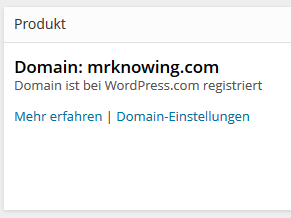
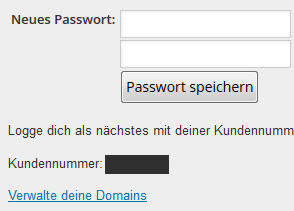
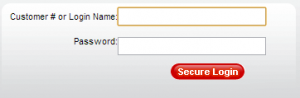
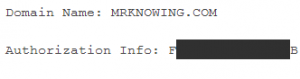

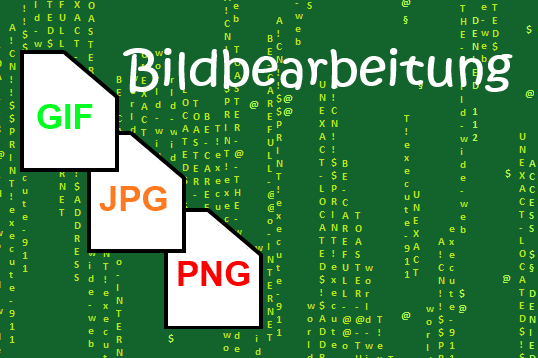
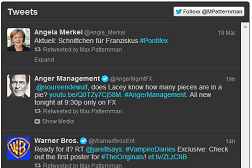
Neueste Kommentare